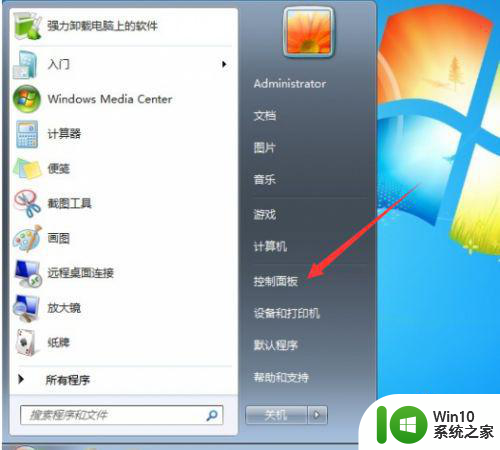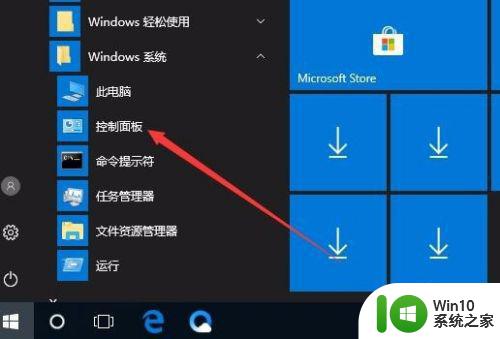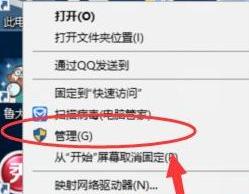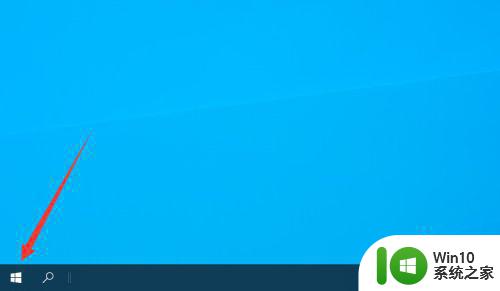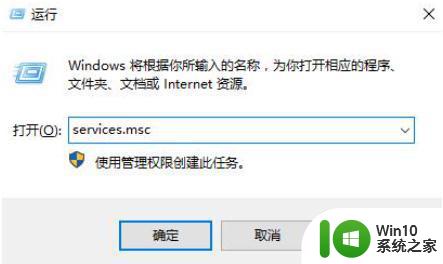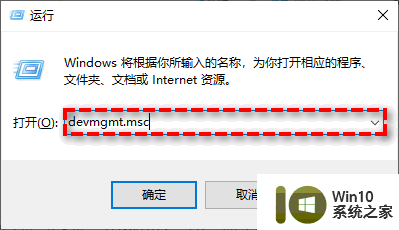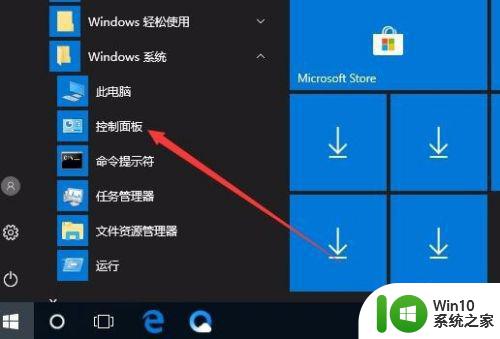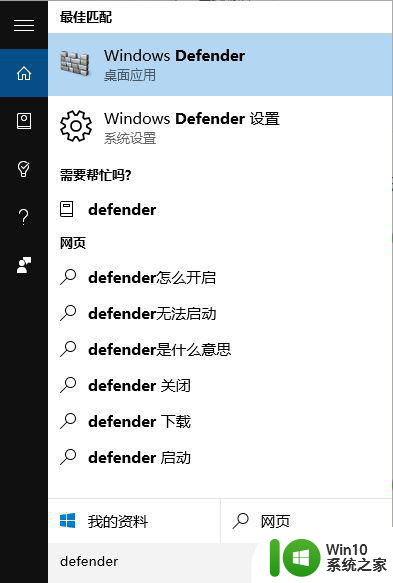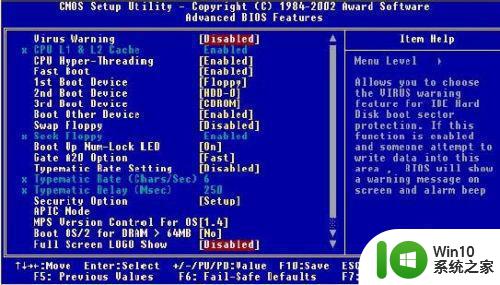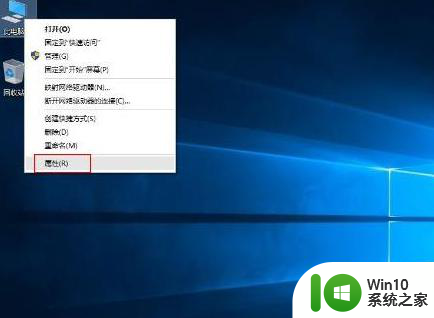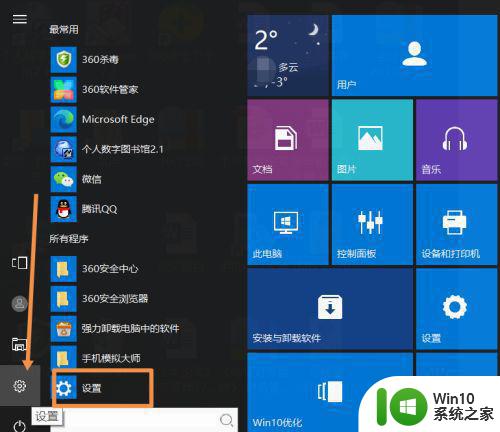更新win10一直卡在正在获取更新很长时间不动修复方法 win10更新卡住怎么办
更新时间:2024-04-24 16:46:37作者:yang
Win10系统更新是保持系统稳定性和安全性的重要途径,然而有时候更新过程却会让人头疼,有用户反映更新过程中一直卡在“正在获取更新”界面,无法继续进行。这种情况可能是由于网络问题、系统故障或者更新文件损坏等原因引起。针对这种情况,我们可以尝试一些方法来修复,确保系统更新顺利进行。
具体方法:
1、首先我们来看一下正在获取更新的提示界面。

2、这时我们点击开始菜单中的控制面板的菜单。
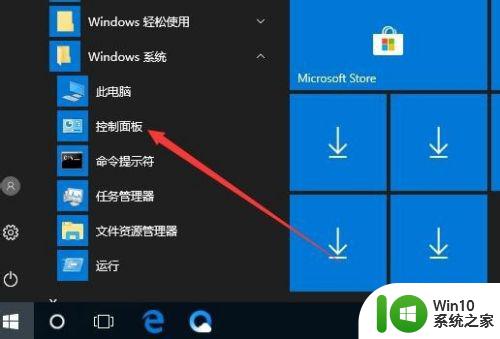
3、在打开的控制面板窗口中点击查看方式下拉按钮,在弹出菜单中选择“大图标”的菜单项。
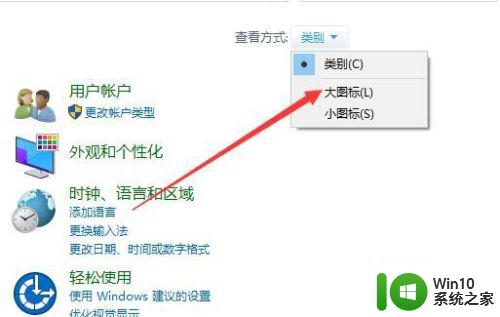
4、接下来在打开的窗口中点击管理工具的图标。
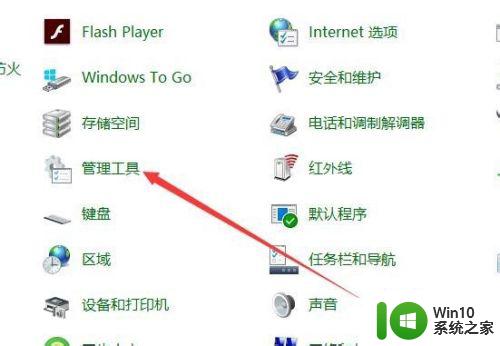
5、然后在打开的窗口中点击服务的菜单项。
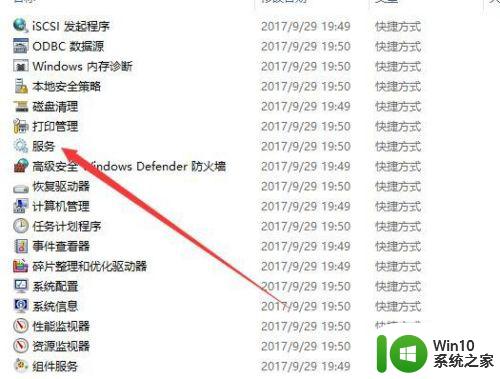
6、接着在打开的服务窗口到Windows Update的服务项。
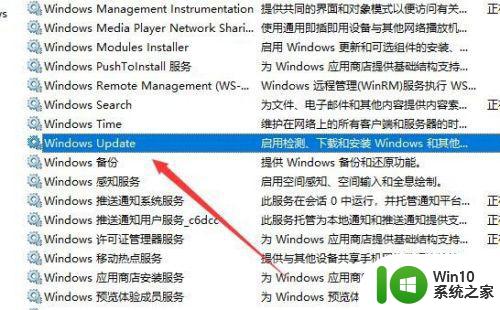
7、双击后打开的属性窗口中点击启动类型下拉按钮,在弹出菜单中选择禁用的菜单项就可以了。
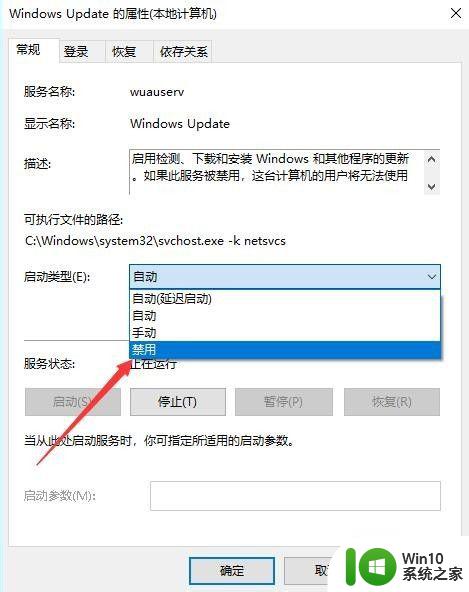
以上就是更新win10一直卡在正在获取更新很长时间不动修复方法的全部内容,碰到同样情况的朋友们赶紧参照小编的方法来处理吧,希望能够对大家有所帮助。